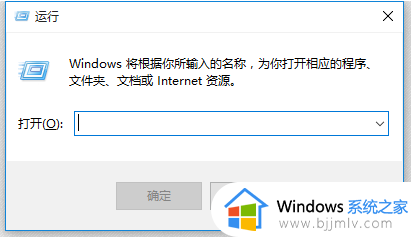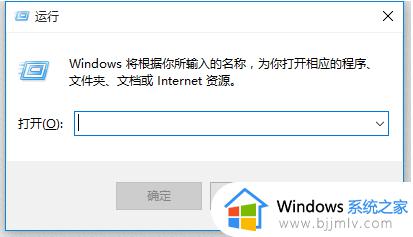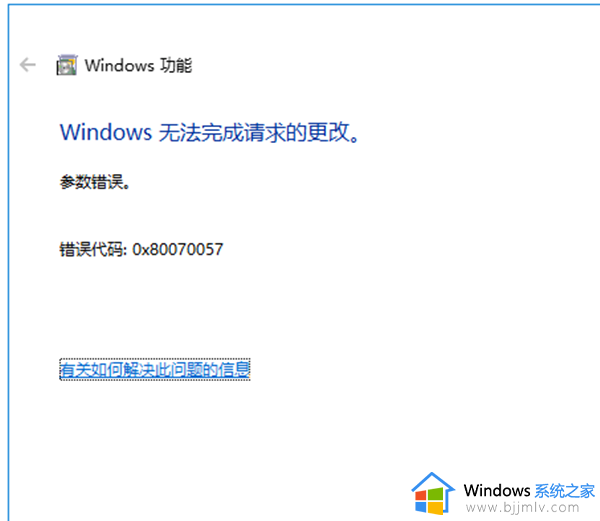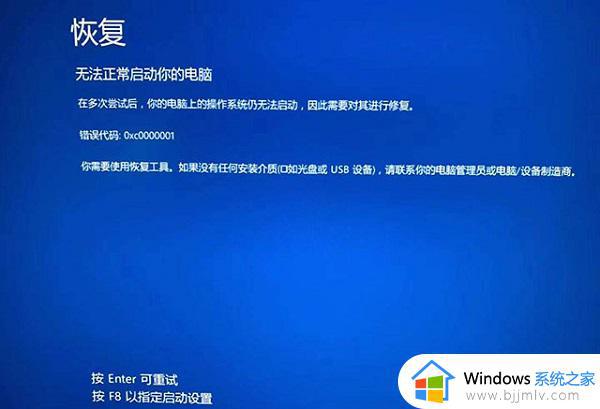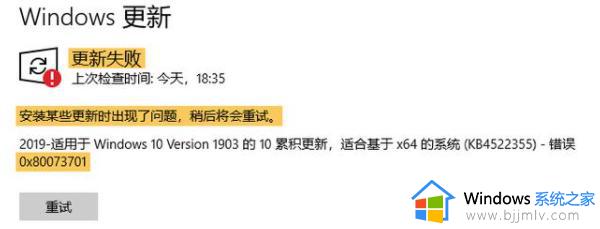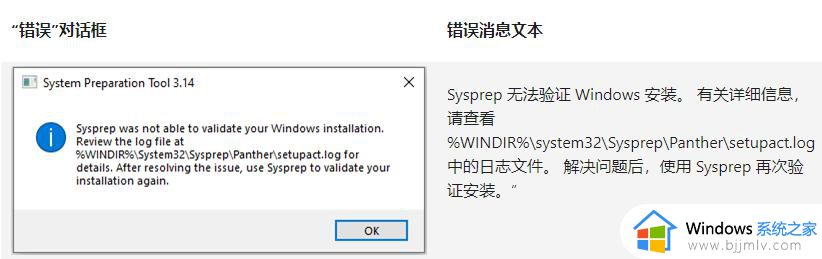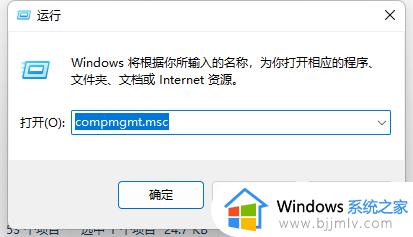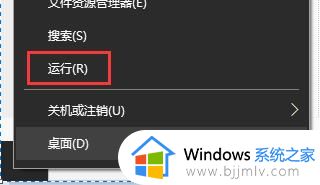win10出现错误0xc0000017无法开机怎么办 win10如何解决错误代码0xc0000017
我们win10电脑在使用的过程中,多多少少的都会遇到一些问题,其中蓝屏则是最为常见的一个故障,最近就有小伙伴在使用win10电脑的时候遇到了蓝屏错误代码0xc0000017的情况,遇到这种情况很多小伙伴都不知道怎么解决,今天小编就带着大家一起爱看看win10如何解决错误代码0xc0000017。
方法一:
1、首先可能是最近下载的软件不兼容或者病毒导致的电脑蓝屏无法启动。
2、在电脑开机的时候按F8进入安全模式,选择“最近一次正确配置修复”尝试修复,如果修复不了,就选择进入安全模式。
3、进入了安全模式后,先用杀毒软件对电脑进行彻底查杀,再尝试将最近安装的不兼容软件卸载,再重启电脑进入系统。
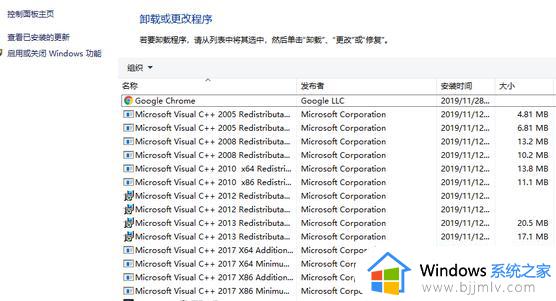
方法二:
1、还有可能是硬件出现故障导致的电脑蓝屏,此时建议检测排查硬件。
2、可以尝试拆下机箱,重新插拔一下内存条和显卡之后再尝试重启电脑即可。
方法三:
1、如果还是没法解决就可能是你的系统存在故障而导致的错误代码提示。
2、一般这样的问题小伙伴们可以尝试重新安装系统来进行解决问题。
方法四:
1、首先右键左下角开始菜单,打开“windows powershell管理员”。
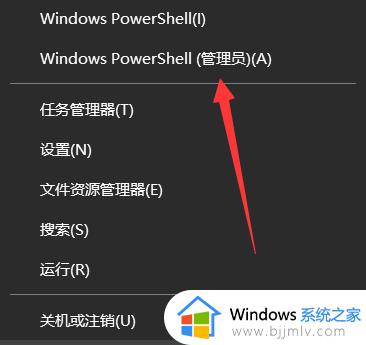
2、打开后,输入“bcdedit /enum all”并回车运行。
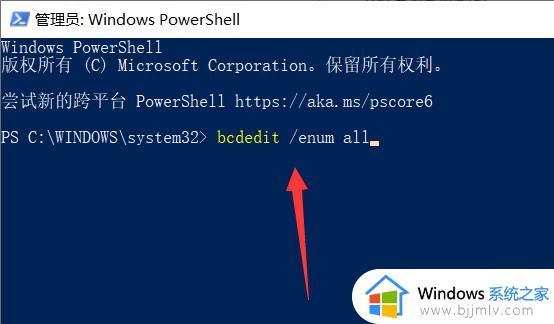
3、运行完成后再输入“bcdedit /deletevalue {badmemory} badmemorylist”回车即可解决。
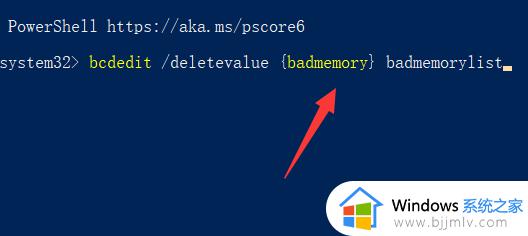
以上全部内容就是小编带给大家的win10解决错误代码0xc0000017方法详细内容分享啦,遇到上述情况的小伙伴就快点跟着小编一起来操作吧,希望对各位有所帮助。